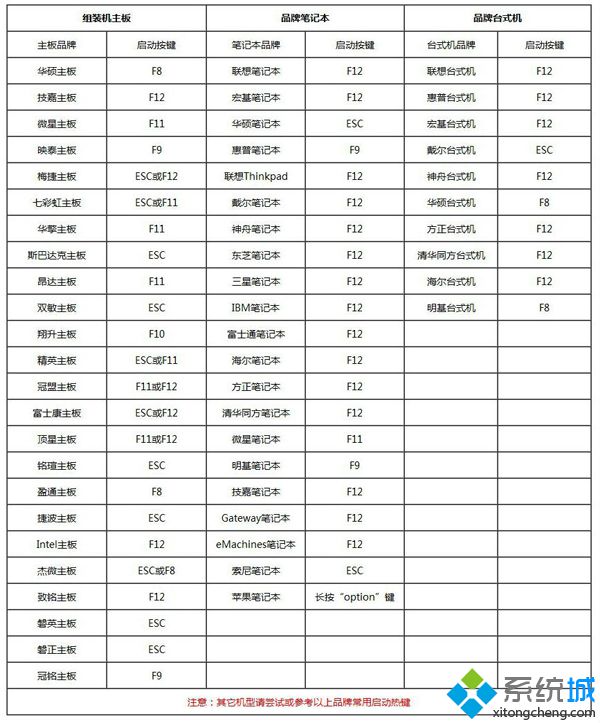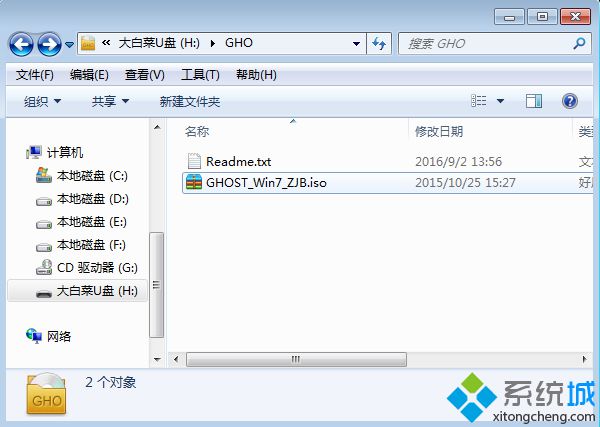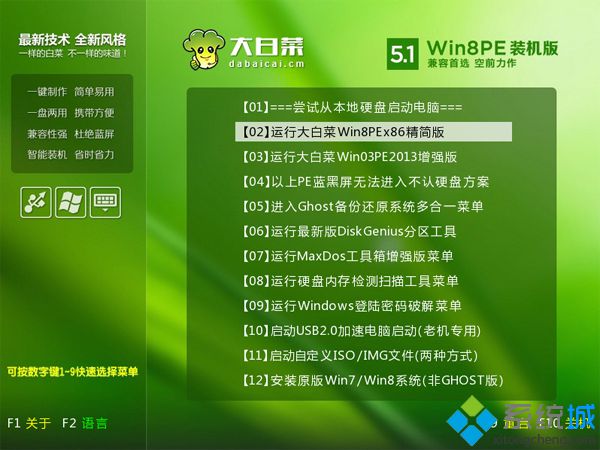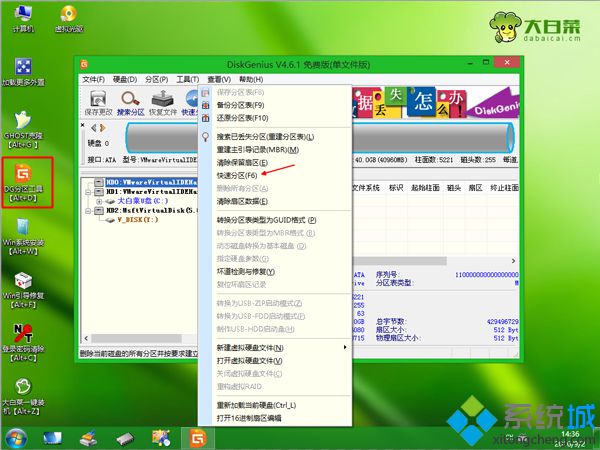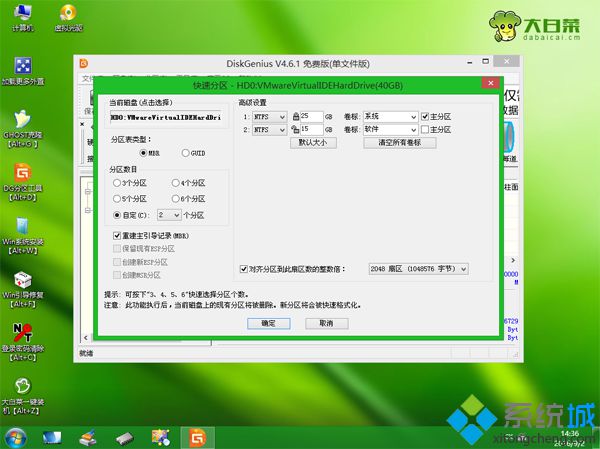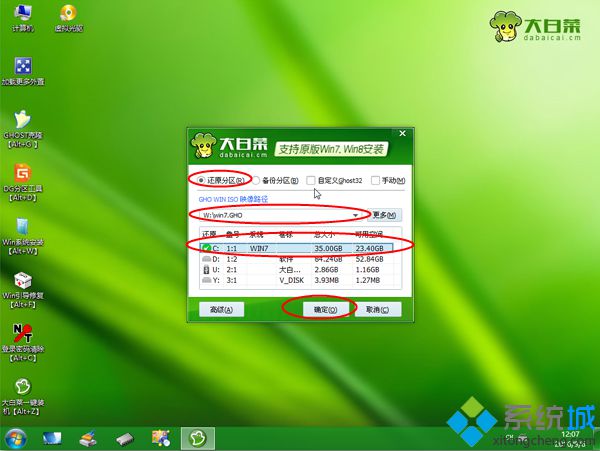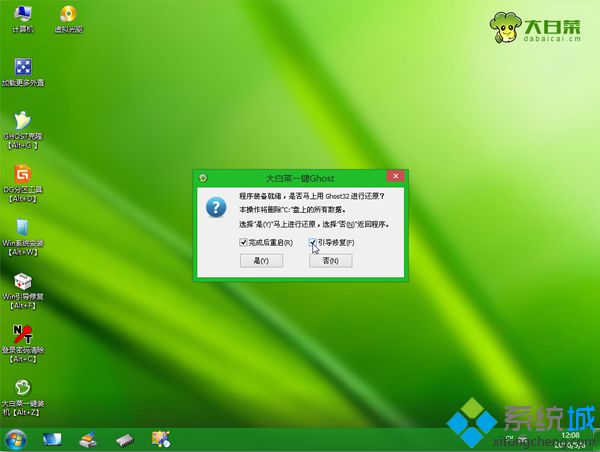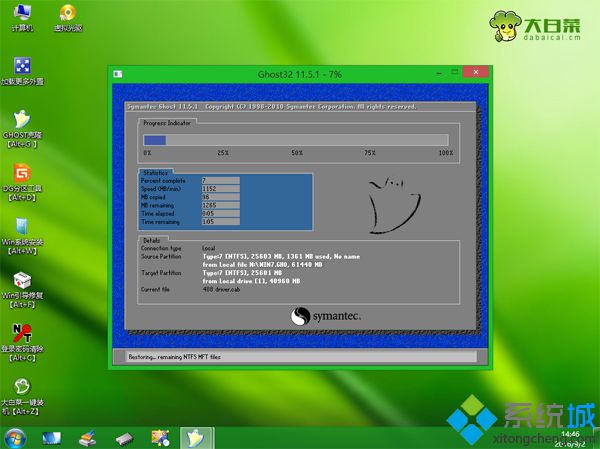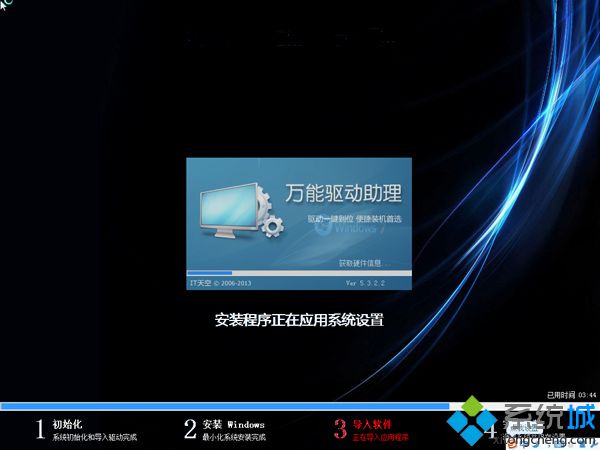电脑系统打不开了怎么重装|电脑系统打不开怎么装系统
时间:2018-02-07 11:52 来源:
www.win71234.com 作者:Win7旗舰版
如果电脑系统坏了就会打不开,此时需要重装系统,虽然重装系统方法有很多,但是电脑系统打不开时只能用U盘或光盘重装,有不少人还不知道电脑系统打不开怎么重装,其实重装步骤并不难,下面系统城小编跟大家介绍电脑系统打不开怎么装系统的方法。
重装须知:
1、由于电脑系统打不开,需要用U盘重装,制作启动U盘必须借助另一台可用的电脑
2、如果运行内存2G及以下重装32位系统,如果内存4G及以上,选择64位系统
3、重装前需备份C盘和桌面文件,如果系统损坏,则进入PE备份
4、如果连U盘pe都无法进入,说明是硬件问题,需找人检查维修或更换硬件
相关阅读:
电脑用光盘重装wn7系统步骤
uefi gpt模式u盘启动安装win7步骤
系统崩溃进pe备份C盘桌面数据方法
一、重装准备工作
1、可用电脑一台,U盘一个
2、系统下载:
深度技术ghost win7 sp1 64位纯净硬盘版V2017.10
3、4G及以上U盘:
大白菜u盘制作教程
二、启动设置:怎么设置开机从U盘启动
三、电脑系统打不开重装系统步骤如下
1、在可用电脑上制作好U盘启动盘,将下载的电脑系统iso文件直接复制到U盘的GHO目录下;
2、在系统打不开的电脑上插入大白菜U盘,重启后不停按F12或F11或Esc等快捷键打开启动菜单,选择U盘选项回车,比如General UDisk 5.00,不支持这些启动键的电脑查看第二点设置U盘启动方法,如果BIOS也进不了,那就是硬件方面的问题;
3、从U盘启动进入到大白菜主菜单,通过方向键选择【02】选项回车,启动pe系统,如果无法进入pe,则选择【03】旧版PE系统;
4、进入到pe系统,不需要重新分区的用户直接执行第6步,如果需要重新分区,需备份所有数据,然后双击打开【DG分区工具】,右键点击硬盘,选择【快速分区】;
5、设置分区数目和分区的大小,一般C盘建议35G以上,如果是固态硬盘,勾选“对齐分区”即可4k对齐,点击确定,执行硬盘分区过程;
6、分区好之后,打开【大白菜一键装机】,映像路径选择电脑系统iso镜像,安装工具会自动提取gho文件,点击下拉框,选择win7.gho文件;
7、然后点击“还原分区”,选择系统盘所在位置,一般是C盘,如果不是显示C盘,可以根据“卷标”、磁盘大小选择,点击确定;
8、弹出这个提示框,勾选“完成后重启”和“引导修复”,点击是开始执行电脑系统重装;
9、转到这个界面,执行系统安装到C盘的操作,这个过程需要5分钟左右;
10、操作完成后电脑会自动重启,此时拔出U盘,重新启动进入这个界面,继续进行系统重装、系统配置以及激活过程;
11、整个重装过程5-10分钟,系统重装好之后,电脑系统就可以正常打开了。
以上就是电脑系统打不开怎么装系统的方法,如果你遇到电脑系统打不开的问题,可以按照上面的方法来重装系统。